苹果手机如何画玫瑰 苹果备忘录画花教程
日期: 来源:龙城安卓网
苹果手机备忘录功能不仅可以帮助我们记录重要事项,还可以利用其简单的绘图功能进行创作,通过巧妙运用备忘录中的画笔工具,我们可以在手机上绘制出各种美丽的花朵,比如玫瑰花。只需简单的几步操作,就能在苹果手机上轻松绘制出栩栩如生的玫瑰花,让我们一起来学习如何在苹果备忘录中画出精美的花朵吧!
苹果备忘录画花教程
具体方法:
1.首先要看看自己手机里的备忘录,如图所示,是已经更新到最新版本的
2.接着,点击“相机”右手拿着手机,左手握着拳拍下一张照片

3.回到手机的备忘录,新建一个备忘录;会看到下方有三个,我们点击第三个图库,插入刚刚拍好的照片
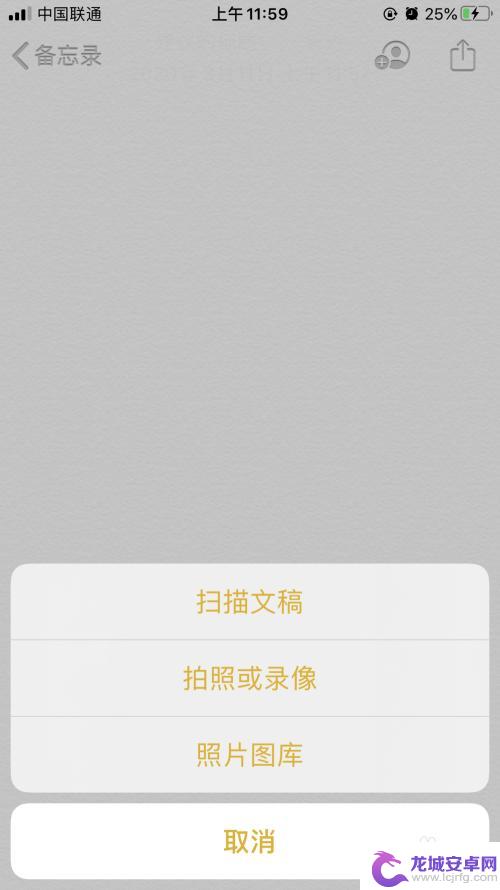
4.点击右边的颜色圈圈,先选择“中间的绿色”是主色调

5.画出用手拿着一束花的模样,如图所示
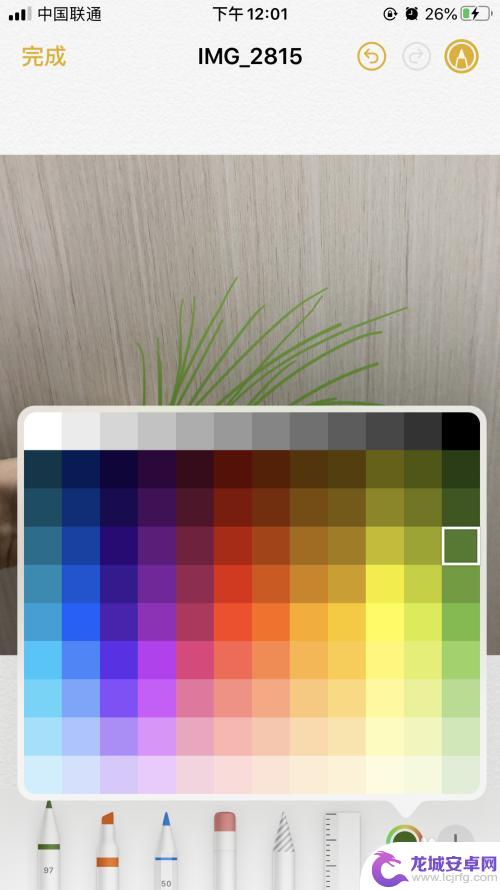
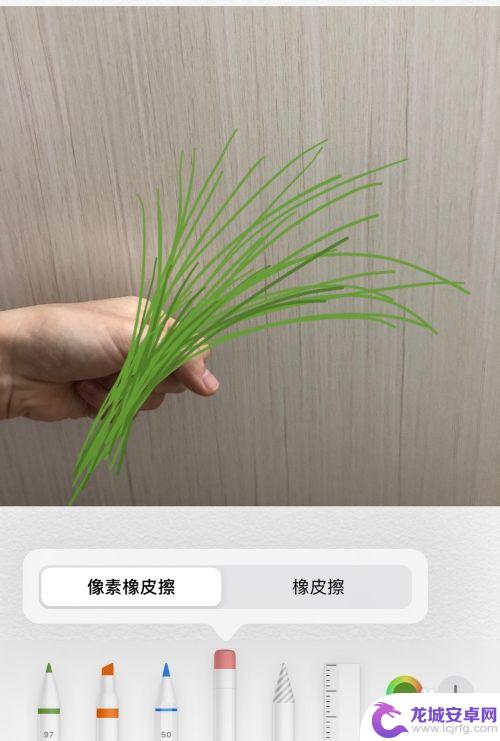
6.接着,用深绿色画出几条线,再用之前的绿色画一点;

7.点击下面的“橡皮擦”两下,会出现两种橡皮擦。我们选择像素橡皮擦擦掉手的位置,如图所示;最后选择粗粗的笔用自己喜欢的颜色进行点缀花朵就完成了;可以做头像~心情说说等
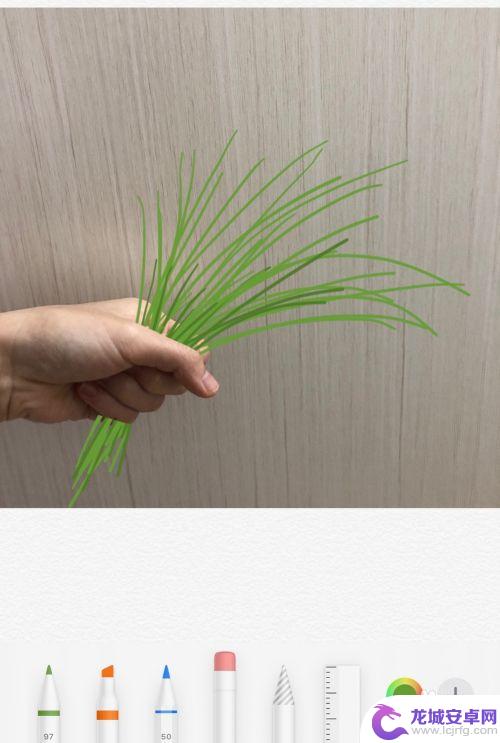

以上就是如何在苹果手机上画玫瑰的全部内容,如果有不清楚的地方,您可以按照小编的方法进行操作,希望能对大家有所帮助。












